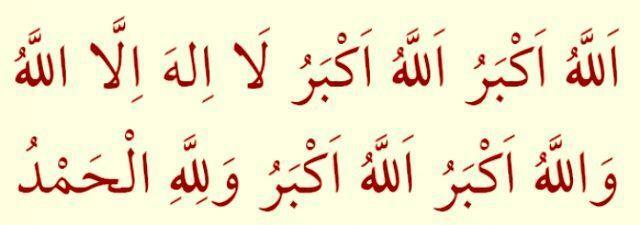עודכן לאחרונה ב

אפליקציות באייפון מתעדכנות בדרך כלל באופן אוטומטי. עם זאת, זה לא תמיד המקרה. הנה איך לעדכן אפליקציות באייפון.
רוצה לראות את התכונות העדכניות ביותר ותיקוני באגים באפליקציות האייפון המועדפות עליך? אם כן, זה הזמן לעדכן.
אם אפליקציה עדיין בפיתוח פעיל, צפו לשינויים כאלה על בסיס קבוע. עם זאת, הרצון היחיד להשיג אותם בטלפון שלך הוא באמצעות עדכון. אפליקציות האייפון שלך אמורות להתעדכן אוטומטית, אבל רק אם עדכוני הרקע פועלים.
אם יישומי האייפון שלך יפסיקו להתעדכן, תפספסו תכונות חדשות ותיקוני אבטחה. כדי לעקוף בעיה זו, נראה לך כיצד לעדכן אפליקציות באייפון למטה.
כיצד לעדכן אפליקציות באייפון באופן ידני
כל אפליקציות שאתה מוריד לאייפון שלך אמורות להתעדכן אוטומטית. אם אתה מעדיף (או צריך) לעדכן אותם באופן ידני, התהליך פשוט לביצוע.
כדי לעדכן אפליקציות באייפון באופן ידני:
- אם עדכוני אפליקציה זמינים, תוצג הודעה בסמל App Store.
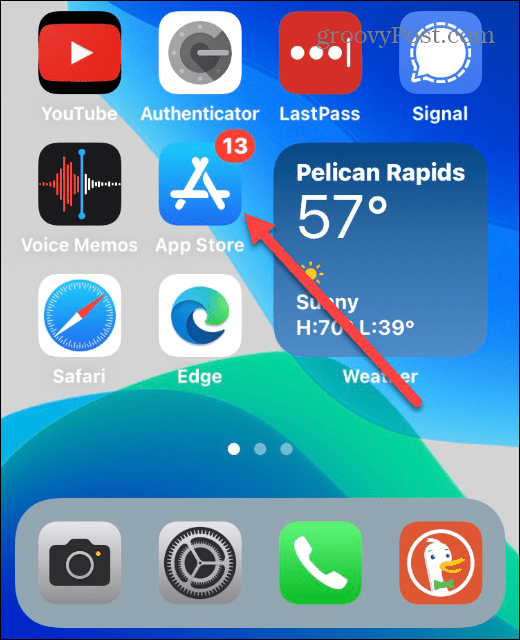
- הקש על סמל App Store ולאחר מכן הקש על שלך תמונת פרופיל בפינה השמאלית העליונה של המסך.
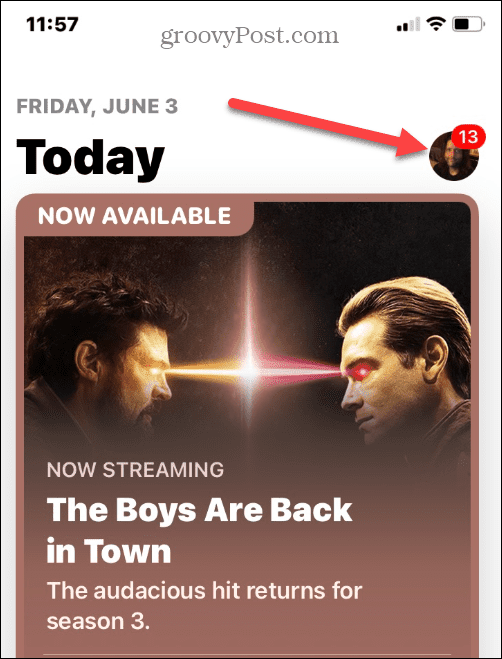
- גלול מטה אל עדכונים זמינים קטע, שבו אתה יכול לעדכן את כל האפליקציות או רק את אלה עם עדכון כפתור לידם.
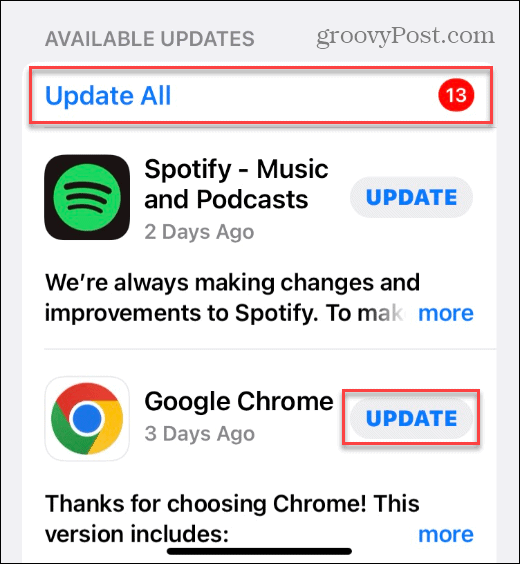
- כאשר אפליקציה מתעדכנת, תראה סמל התקדמות עגול לצדה בזמן ההורדה וההתקנה.
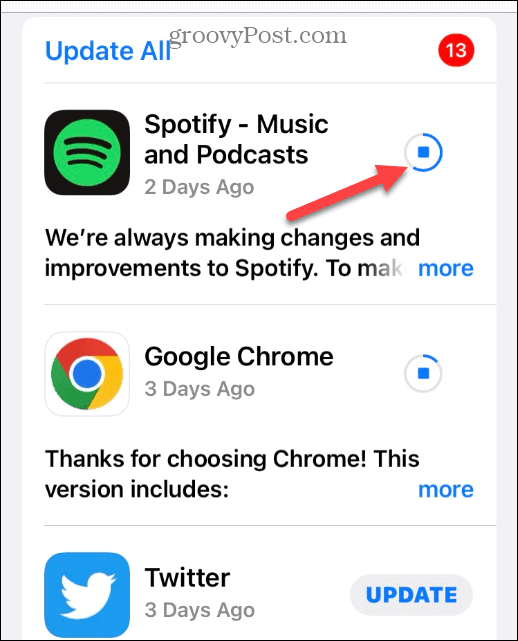
- גלול למטה עוד יותר, ותמצא את עודכן לאחרונה סָעִיף. אפליקציות אלו כבר עודכנו ומציגות לִפְתוֹחַ כפתור לידם.
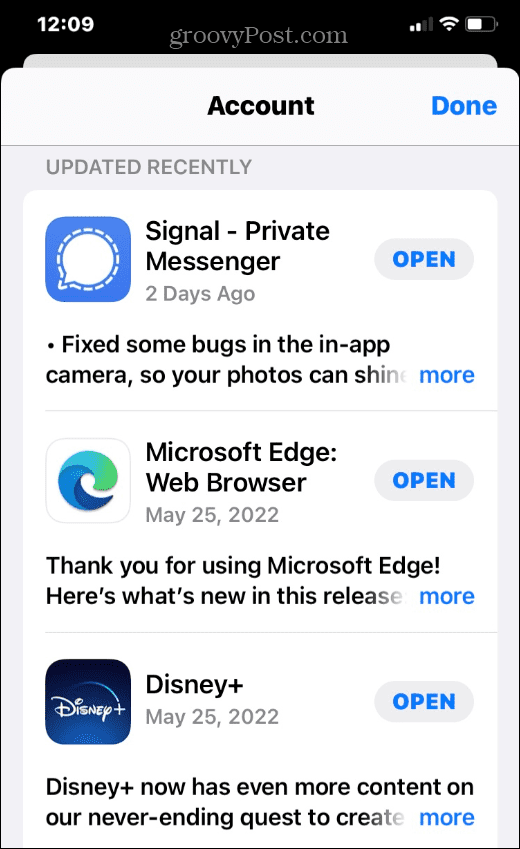
חשוב לציין שאם אינך מעדכן באופן קבוע את האפליקציות שלך, עשוי להימשך זמן מה עד להתקנת אצווה גדולה של עדכונים. ובכל זאת, אם אתה בתוכנית נתונים מוגבלת ואין לך Wi-Fi, ייתכן שתרצה לחכות לעדכן אותם באופן ידני כאשר יש לך חיבור Wi-Fi מוצק.
הפעל עדכונים אוטומטיים באייפון
אם אתה רוצה להפעיל עדכונים אוטומטיים (או להשבית אותם) באייפון שלך, אתה יכול דרך אפליקציית ההגדרות.
כדי להפעיל או להשבית עדכונים אוטומטיים באייפון:
- פתח את ה הגדרות אפליקציה במסך הבית של האייפון שלך.
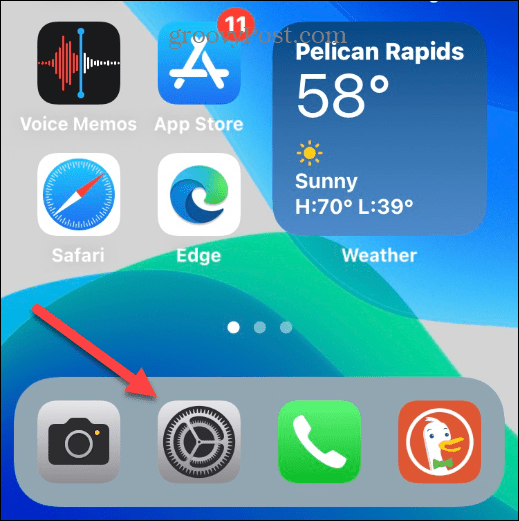
- גלול למטה ברשימה והקש חנות אפליקציות.
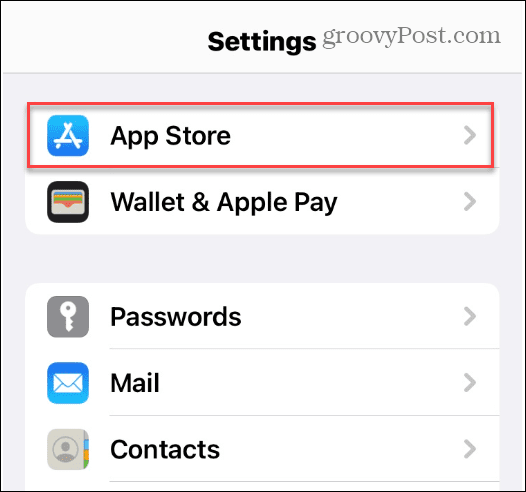
- תחת הורדות אוטומטיות מקטע, החלף את עדכוני אפליקציה החלף.
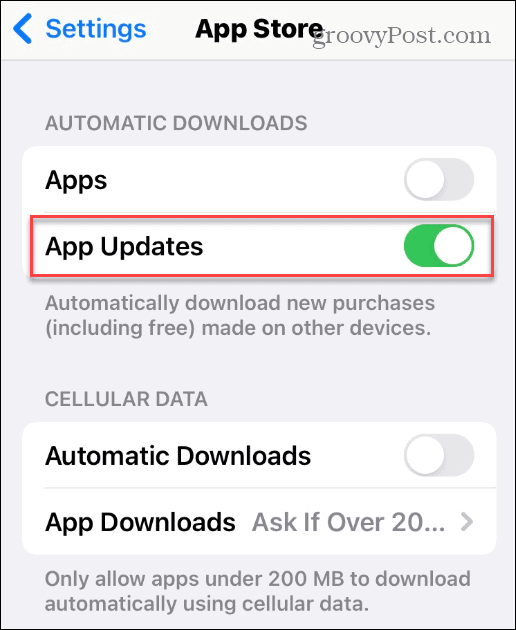
- אם אתה רוצה להוריד אפליקציות בחיבור סלולרי, הפעל את הורדות אוטומטיות לעבור מתחת מידע סלולרי.
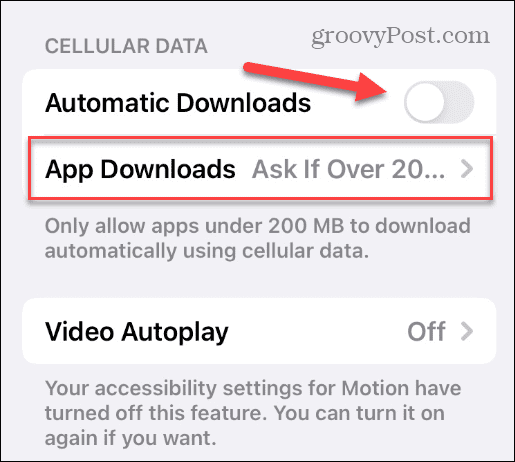
- תחת מידע סלולרי בסעיף, אתה יכול גם שהטלפון שלך יאפשר רק אפליקציות מתחת 200 מגה-בייט להורדה אוטומטית.
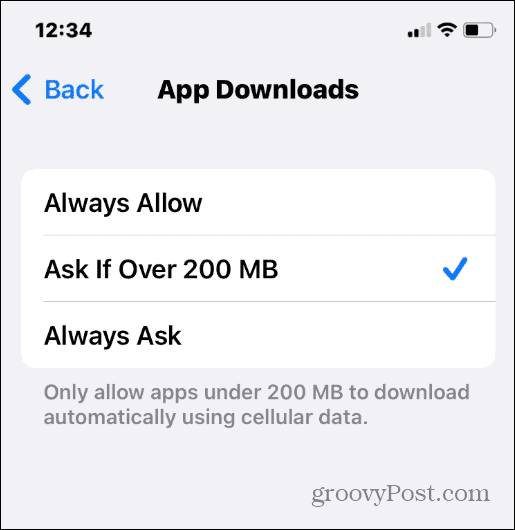
- אתה יכול גם להקיש הורדות אפליקציה ותמיד בחר להוריד אפליקציות ללא קשר לגודל שלהן או לשאול מתי בחיבור סלולרי.
כיצד לתקן אפליקציות שאינן מתעדכנות באייפון
אם האפליקציות שלך לא מתעדכנות מסיבה כלשהי, יש כמה דברים שאתה יכול לעשות כדי לתקן את המצב.
בדוק את ה-Wi-Fi שלך
- ודא שאתה מחובר ל-Wi-Fi.
- לִפְתוֹחַ הגדרות > Wi-Fi וודא שמתג ה-Wi-Fi מכוון למצב עַל
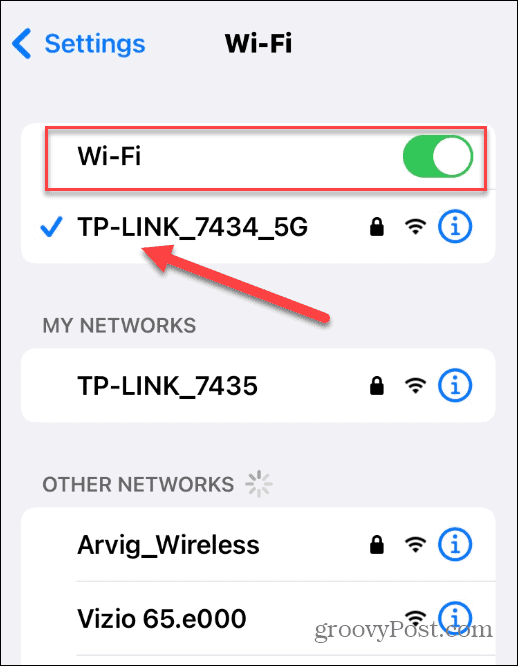
- אתה אמור לראות גם את שם רשת ה-Wi-Fi עם סימן ביקורת לידו. אם לא, כבה את מתג ה-Wi-Fi ונסה ליצור את החיבור שוב.
הפעל מחדש את האייפון שלך
לפעמים, כדי לגרום לאפליקציה להתנתק מעדכון, הפעל מחדש את האייפון שלך. כדי לעשות זאת, החזק את הלחצן כּוֹחַ ו הגבר קול כפתורים באייפון X ומעלה עד שתקבל את המסך עם החלק לכיבוי אוֹפְּצִיָה.
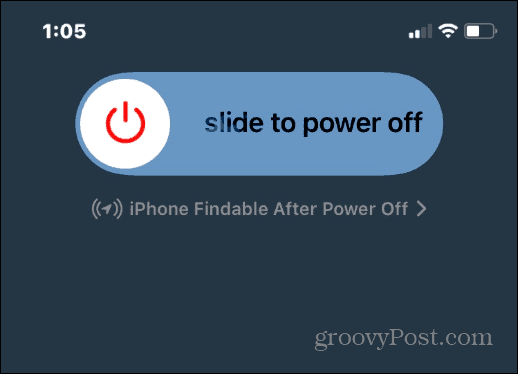
השאר אותו כבוי למשך דקה או שתיים והפעל מחדש את הטלפון על ידי לחיצה על לחצן ההפעלה. לאחר מכן, עדכוני האפליקציה שלך אמורים לעבוד.
החזק את כפתור ההפעלה למשך מספר שניות עד שתקבל את החלק לכיבוי אפשרות באייפון ישן יותר מאייפון X. שוב, השאר אותו כבוי לדקה או שתיים ונסה לעדכן שוב את האפליקציות שלך.
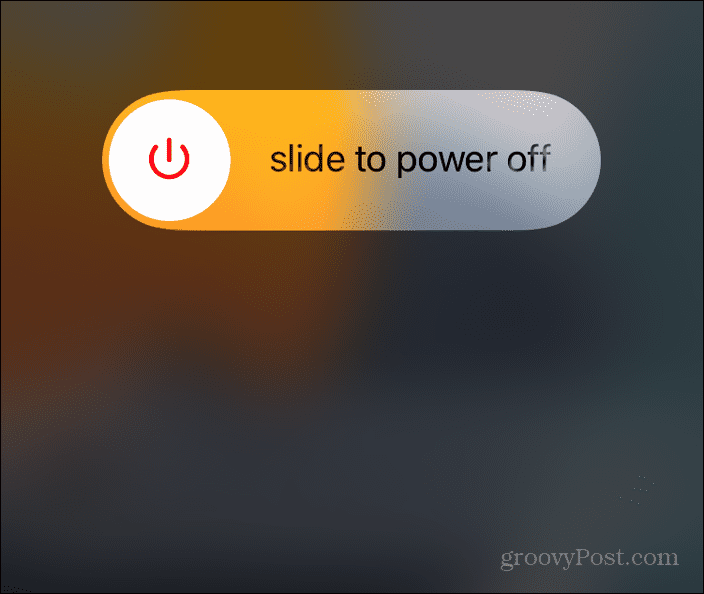
התקן מחדש את האפליקציה
אם ההפעלה מחדש לא פתרה את בעיית עדכון האפליקציה, תוכל להסיר את ההתקנה ולהתקין אותה מחדש. אם זו אפליקציה בתשלום, אל דאגה. לא תצטרך לשלם על זה שוב. במקום זאת, אפל עוקבת אחר כל האפליקציות שרכשת עם ה-Apple ID שלך.
כדי להתקין מחדש אפליקציית אייפון:
- לחץ לחיצה ארוכה על האפליקציה עד להופעת התפריט והקש הסר אפליקציה.
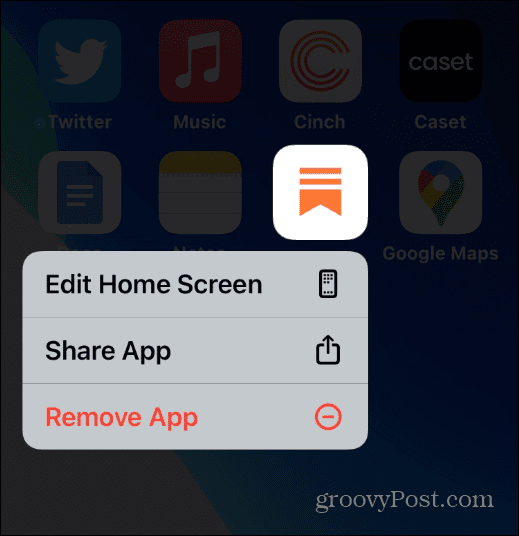
- כשתופיע הודעת האימות, הקש מחק אפליקציה מהתפריט.
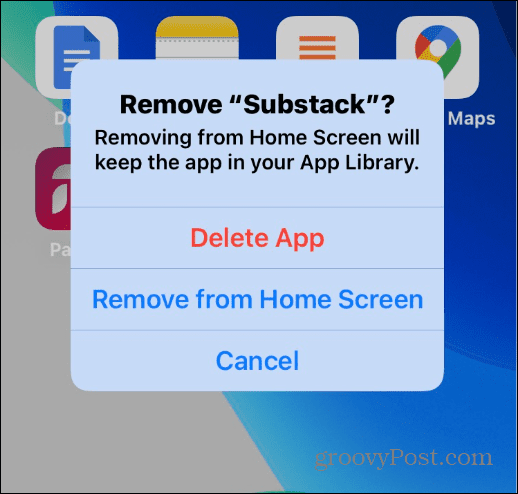
כעת כשהאפליקציה הוסרה מהאייפון שלך, חזור ל-App Store כדי להוריד ולהתקין אותה שוב. כאשר תוריד מחדש את האפליקציה, זו תהיה הגרסה העדכנית ביותר, ולא תצטרך לעדכן אותה.
עדכון אפליקציות באייפון
שימוש בשלבים שלמעלה ייתן לך שליטה על אופן עדכון האפליקציות באייפון שלך. לדוגמה, אתה יכול לעדכן אותם באופן ידני או לעדכן אותם אוטומטית ברקע. אם אפליקציה לא מתעדכנת מסיבה כלשהי, נסה את אחד משלבי פתרון הבעיות המוצגים למעלה.
כמובן, אם כל השאר נכשל, אתה יכול אפס את האייפון שלך להגדרות היצרן, אבל זה מדד למוצא אחרון. בדרך כלל, הפעלה מחדש של הטלפון שלך תעשה את העבודה, ותוכל להוריד אפליקציות ללא בעיה.
אם כבר מדברים על אפליקציות, בדוק רשימה זו של אפליקציות מודרניות המכסה את כל סוגי הקטגוריות. אם אתה משתמש בטלפון שלך לתמונות רבות, למד כיצד לנעול תמונות באייפון שלך.
כיצד למצוא את מפתח המוצר של Windows 11
אם אתה צריך להעביר את מפתח המוצר של Windows 11 או רק צריך אותו כדי לבצע התקנה נקייה של מערכת ההפעלה,...
כיצד לנקות את המטמון של Google Chrome, קובצי Cookie והיסטוריית גלישה
Chrome עושה עבודה מצוינת באחסון היסטוריית הגלישה, המטמון והעוגיות שלך כדי לייעל את ביצועי הדפדפן שלך באינטרנט. זה איך לעשות...
התאמת מחירים בחנות: איך להשיג מחירים מקוונים בזמן קניות בחנות
קנייה בחנות לא אומרת שאתה צריך לשלם מחירים גבוהים יותר. הודות להבטחות התאמת מחיר, תוכלו לקבל הנחות מקוונות בזמן הקניות ב...
כיצד להעביר מנוי לדיסני פלוס במתנה עם כרטיס מתנה דיגיטלי
אם נהנית מדיסני פלוס וברצונך לחלוק אותו עם אחרים, הנה איך לקנות מנוי דיסני+ מתנות עבור...